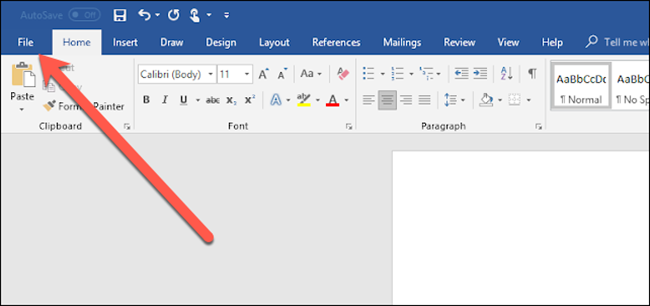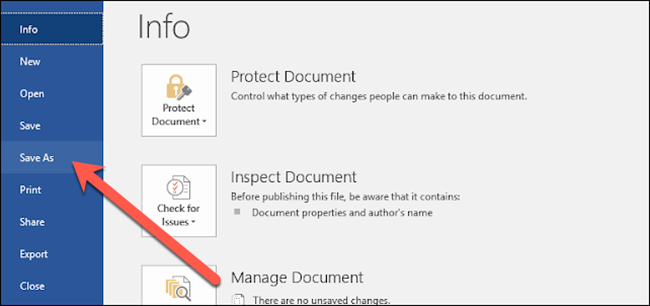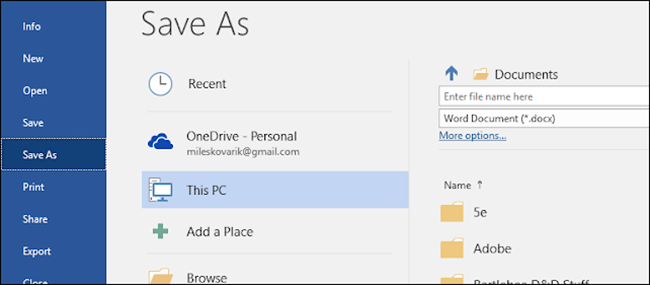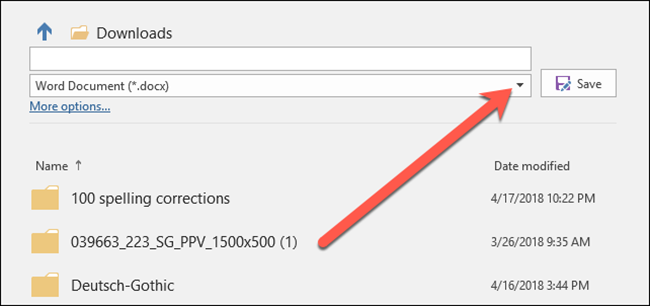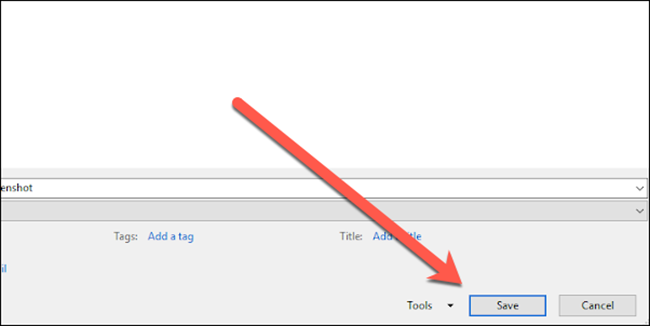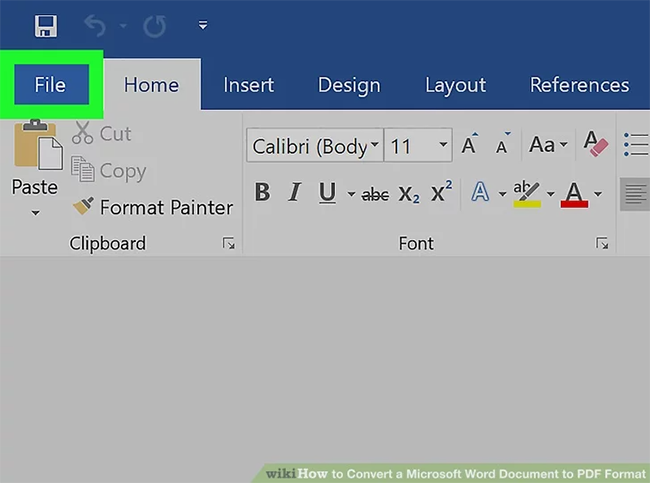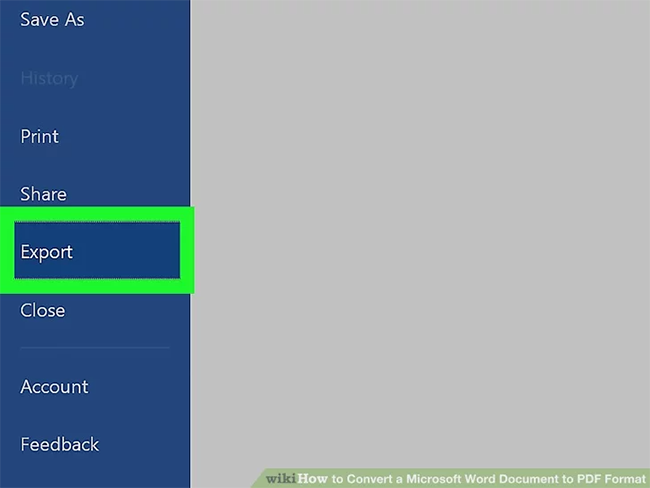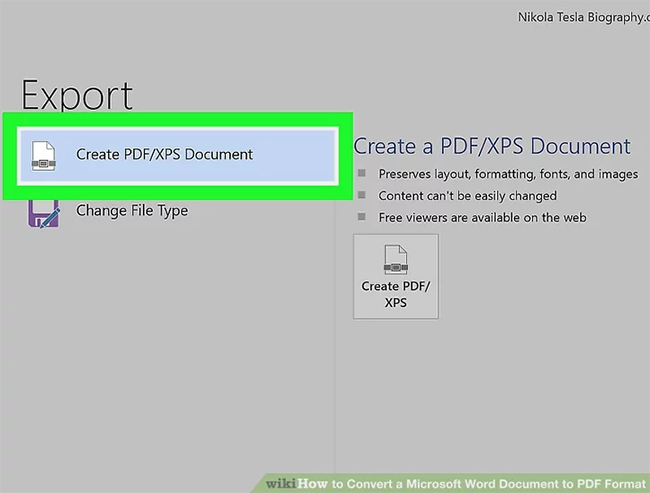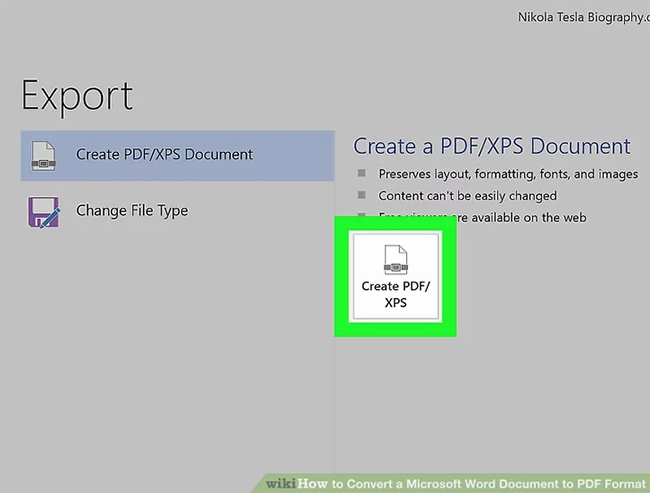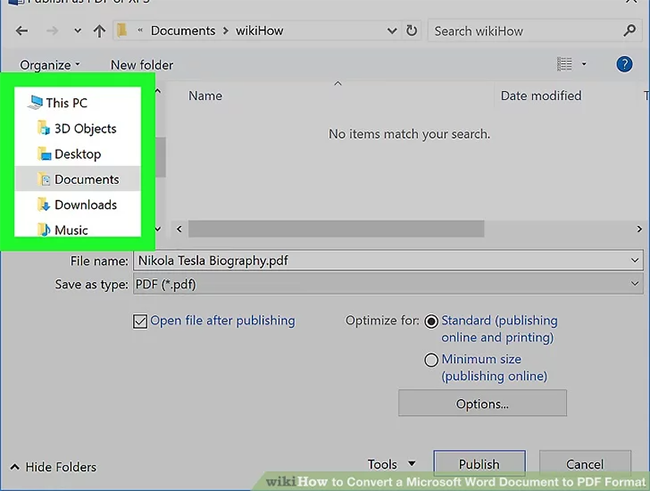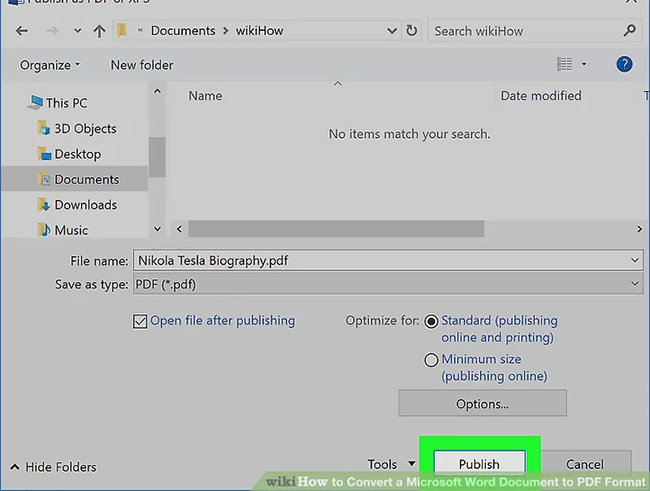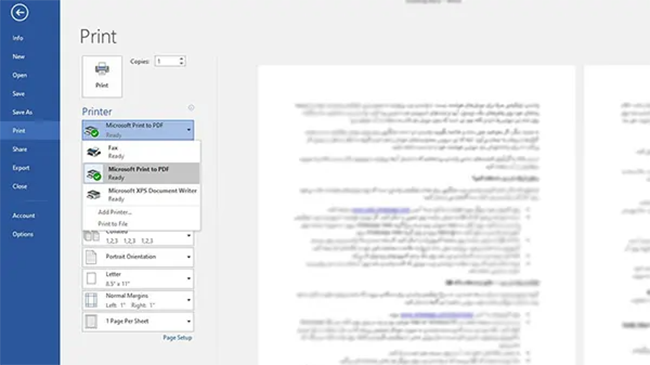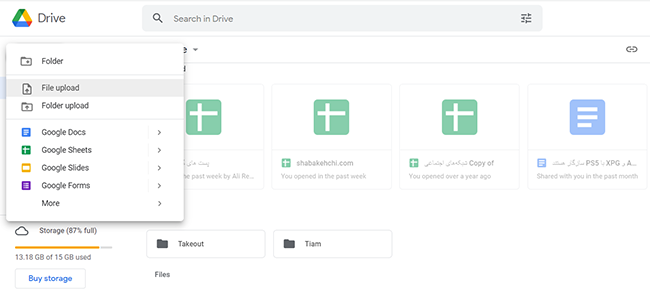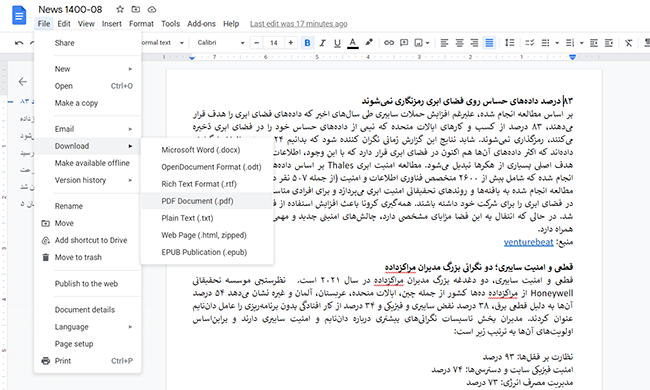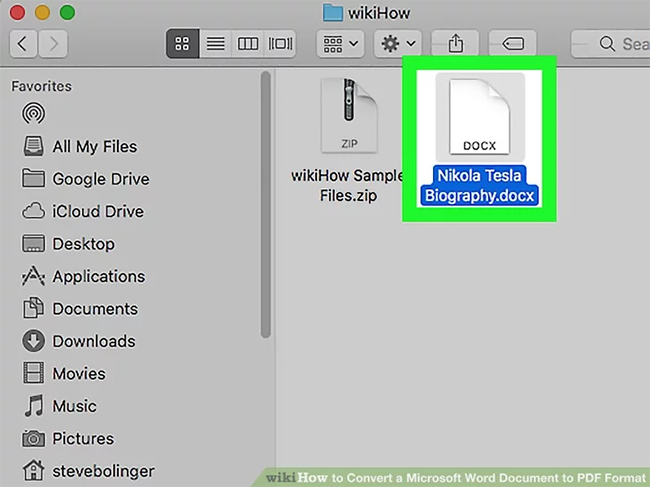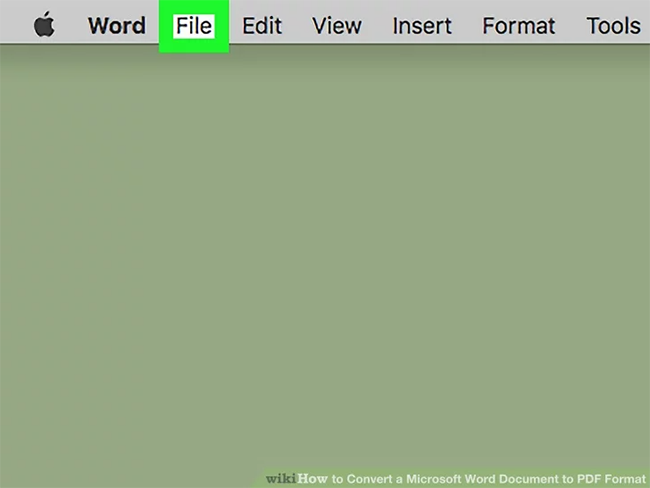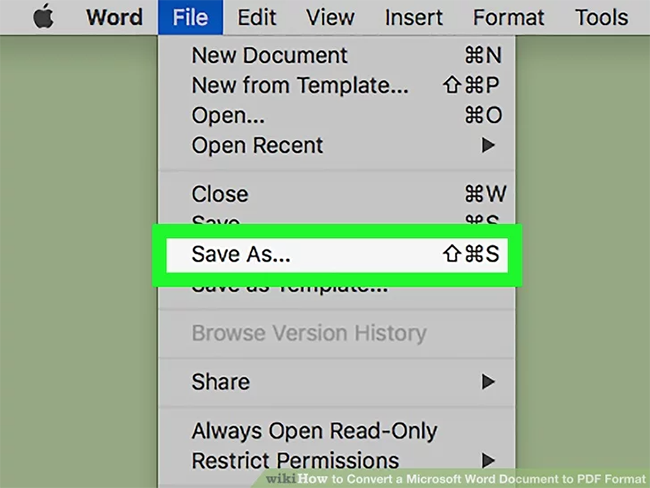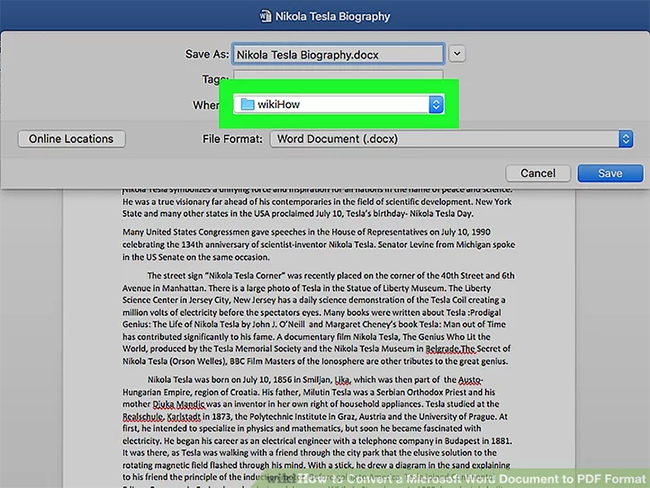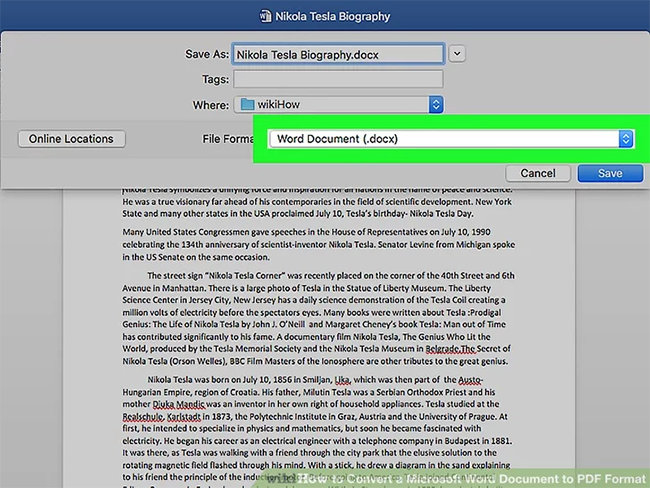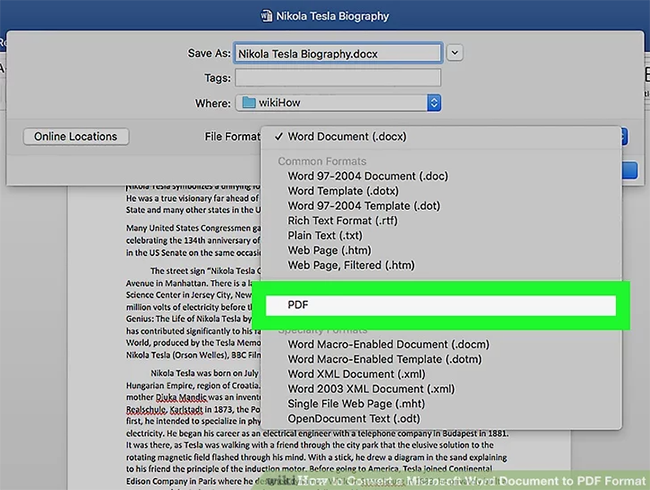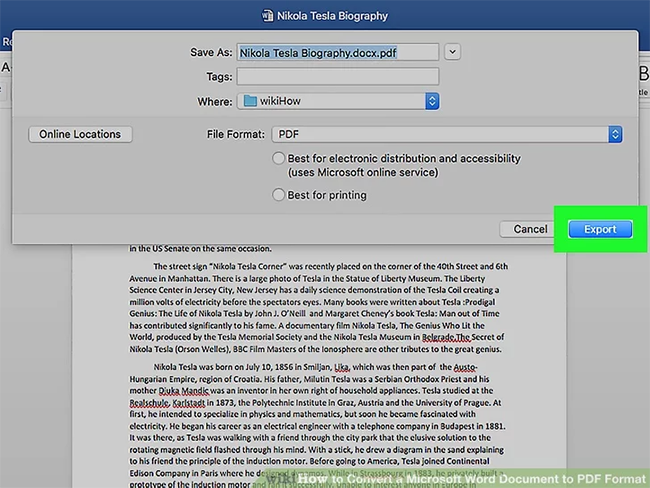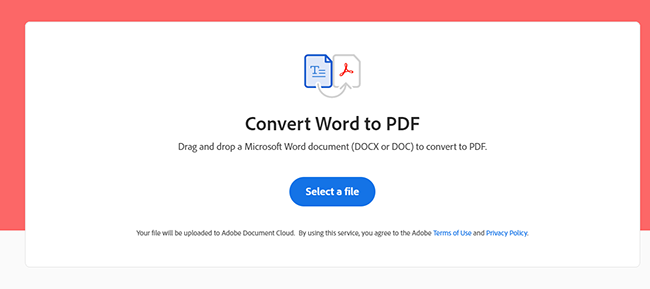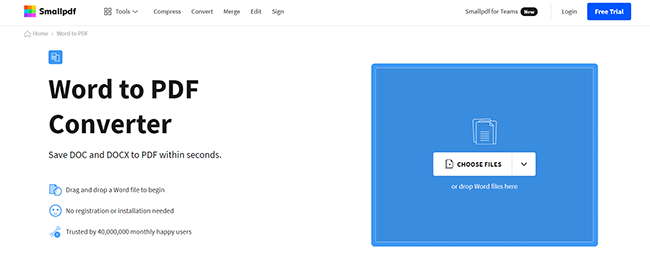چگونه ورد را به PDF تبدیل کنیم – آموزش گام به گام و بدون نیاز به نرمافزار
۶ روش ساخت یک فایل پی دی اف از ورد
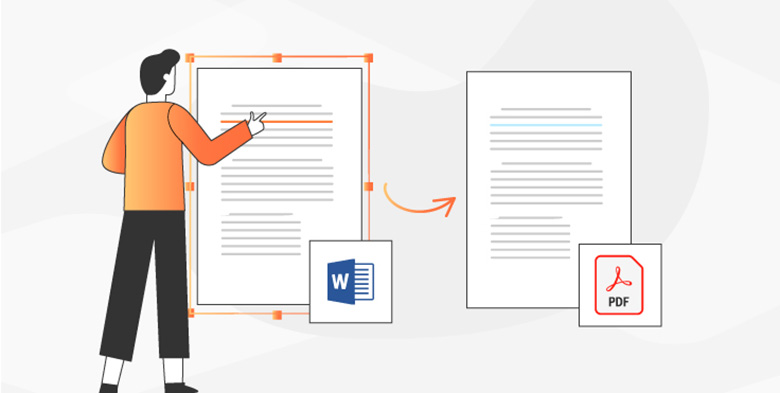
یکی از اولین مهارتهای کامپیوتری که هر کاربری نیاز دارد؛ آموزش تبدیل فایل ورد به فایل PDF است.
نرمافزار ورد مایکروسافت یکی از بهترین ویرایشگرهای متنی در دنیا است و تقریبا کسی را پیدا نمیکنید که نیاز به تولید محتوای متنی پیدا کرده باشد ولی سراغ نرمافزار ورد آفیس مایکروسافت نرفته باشد. حتی اگر بخواهیم چند خط متن تایپ کنیم؛ سریعا برنامه ورد را باز میکنیم و شروع به تایپ در آن خواهیم کرد.
اما معمولا ارسال فایل ورد برای دیگران و به اشتراکگذاری آن روی وبسایت و جاهای دیگر دردسرساز است. چون معلوم نیست طرف مقابل همان فونت یا نسخه ورد مایکروسافت ما را داشته باشد و در نتیجه متن به هم ریخته و اصلا قابل خواندن نباشد. در این مواقع، بهترین ترفند، تبدیل ورد به pdf است.
فرمت فایلهای پیدیاف مزایای زیادی نسبت به فایل ورد دارد و باعث شده که به محبوبترین فرمت فایلی برای تبادل در اینترنت و شبکههای اجتماعی و پیامرسانها تبدیل شود. وقتی یک نوشته ورد را به فایل PDF تبدیل میکنید؛ دیگر فرمت نوشته و فونت و حروف و اعداد تغییر نمیکنند و در هر کامپیوتری، مرورگر وب، هر سیستمعامل و نرمافزاری به یک شکل نمایش داده میشوند.
فایل PDF روی کامپیوتر ویندوزی، دستگاه مکبوک، آیفون و آیپد، دستگاه اندرویدی و حتی سیستمعامل لینوکس به یک شکل نمایش داده میشود و نیازی نیست نگران به هم ریختن فونت و اعداد و حروف باشید.
همه اسناد رسمی در دنیای دیجیتال به فرمت پیدیاف هستند. پایاننامههای دانشگاهی و فایلهای سمینارها و همایشها یا کتابهای الکترونیکی همگی به فرمت PDF هستند؛ اگرچه ممکن است در برنامه آفیس ورد مایکروسافت تایپ و آماده یا صفحهآرایی شده باشند ولی بعدا فایل ورد به pdf تبدیل شده است.
بنابراین، همه ما نیاز داریم یاد بگیریم چگونه ورد را به pdf تبدیل کنیم. مهارتی که شاید یک دهه پیش کمی سخت بود ولی این روزها بسیار ساده شده و روشهای مختلفی برای انجامش وجود دارد. برخی کاربران تصور میکنند باید حتما یک نرمافزار روی کامپیوتر یا لپتاپ خود نصب کنند تا بتوانند فایل ورد را به فایل پیدیاف تبدیل کنند ولی اینطور نیست و شما بدون نصب نرمافزار یا هر چیز دیگری میتوانید از طریق همان برنامه ورد مایکروسافت، یک فایل PDF از نوشته خود بسازید.
همینطور، روی اینترنت دهها ابزار آنلاین تمیز و کامل برای تبدیل فایل ورد به فایل pdf یافت میشود. این وبسایتها رایگان هستند و شما در کمال سادگی، فایل ورد خود را روی آن آپلود کرده و پس از چند لحظه فایل pdf ساخته شده از روی آن را دانلود میکنید.
در این مطلب، میخواهیم به شما آموزش دهیم چگونه ورد را به pdf تبدیل کنیم؛ آن هم با روشهای مختلف تا اگر در یک شرایطی قرار گرفتید که استفاده از یک روش میسر نشد؛ سریعا سراغ روشهای دیگر بروید. در فرادرس میتوانید انواع آموزشها و مهارتهای کاربردی دیگری را هم پیدا کنید:
روش ۱: تبدیل ورد به pdf با استفاده از گزینه Save As
در گذشته، اگر میخواستید از طریق همان برنامه ورد یک فایل pdf بسازید؛ باید حتما نرمافزار ادوبی اکروبات پروفشنال یا نرمافزارهای کانورتر دیگر را نصب میکردید ولی این روزها همهچیز سادهتر و یکپارچهتر شده است.
اگر شما یک نسخه از نرمافزار ورد مایکروسافت را روی کامپیوتر دسکتاپ ویندوزی یا مک نصب کردید؛ سادهترین روش برای تبدیل فایل ورد به pdf استفاده از خود نرمافزار ورد است.
کامپیوتر دسکتاپ خود را روشن و نرمافزار ورد را باز کنید. فایل وردی که باید تبدیل به PDF شود را باز کرده و بعد روی برگه File کلیک کنید:
از منوی سمت چپ که پسزمینه آبی پررنگ دارد؛ گزینه Save As را یافته و روی آن کلیک کنید:
حالا، در صفحه باز شده Save As، باید محل ذخیره شدن فایل PDF را انتخاب کنید. شما میتوانید فایل پیدیاف تولید شده را در فضای ابری OneDrive یا روی کامپیوتر شخصی خود یا پوشه خاصی و جاهای دیگر ذخیره کنید. برای ذخیره روی همان کامپیوتر دسکتاپ، گزینه This PC را بزنید و به مسیر دلخواه خود بروید:
در پنجره باز شده، روی منوی افتادنی باکس Save As Type کلیک کرده و گزینه PDF (نوشته شده pdf.) را انتخاب کنید:
در پنجره بعدی، در صورت نیاز میتوانید نام فایل PDF که قرار است ساخته شود را تغییر دهید و هر نامی که دوست دارید؛ بگذارید. در انتها باید روی کلید Save در پایین صفحه بزنید:
فقط چند لحظه طول میکشد تا فایل PDF شما ساخته شود. شما به همان فایل ورد خود برگردید و منتظر بمانید تا فایل پیدیاف ساخته شده و باز شود. اکنون، میتوانید این فایل را با هر فرد دیگری در اینترنت و وب به اشتراک بگذارید.
برای تسلط کامل بر نرمافزارهای آفیس مایکروسافت میتوانید روی لینک آموزشی فرادرس کلیک کنید:
روش ۲: تبدیل ورد به PDF با استفاده از گزینه Export
باز در همان کامپیوتر دسکتاپ، ابتدا برنامه ورد مایکروسافت را باز کنید. بعد فایل وردی که باید تبدیل به فایل PDF شود را با دو بار کلیک روی آن باز کرده و پیشروی خود قرار دهید.
روی برگه File در گوشه بالا سمت چپ صفحه برنامه ورد بزنید تا باز شود:
از منوی سمت چپ که پسزمینه آبی رنگی دارد؛ گزینه Export را یافته و روی آن کلیک کنید:
پنجره جدید Export باز میشود. چندین گزینه در این پنجره مشاهده خواهید کرد ولی ما با گزینه Create PDF/XPS Documents کار داریم و روی آن کلیک میکنیم:
دوباره در وسط صفحه روی آیکون Create PDF/XPS کلیک کنید:
پنجره جدیدی باز میشود و محل ذخیره شدن فایل PDF را از شما میپرسد. از اکسپلورر گوشه سمت چپ پنجره میتوانید یک پوشه یا درایو را برای ذخیرهسازی فایل پیدیاف انتخاب کنید. میتوانید فایل PDF را در کنار همان فایل ورد و با همان نام ذخیره کنید؛ چون ماهیتا دو نوع فایل هستند و سیستمعامل ویندوز به شما ایراد نمیگیرد:
در انتها روی کلید Publish بزنید تا پروسه تبدیل فایل ورد به پیدیاف آغاز شود:
روش ۳: تبدیل ورد به PDF با گزینه پرینتر
اگر گزینه Save As PDF را در ورد قدیمی نداشته باشیم؛ چگونه ورد را به pdf تبدیل کنیم؟ هنگامی که هنوز مایکروسافت فرمت PDF را به ورد اضافه نکرده نبود؛ استفاده از این روش بسیار رایج بود و شما میتوانستید از طریق گزینه Print، یک خروجی پیدیاف بسازید. این روزها با وجود گزینههای Save As و Export از این روش کمتر استفاده میشود.
روی برگه File در گوشه بالا سمت راست کلیک کنید.
از منوی سمت چپ، گزینه Print را یافته و روی آن کلیک کنید.
در گزینه Printer، روی منوی افتادنی کلیک کنید و گزینه Adobe PDF یا Microsoft Print to PDF را بزنید.
روی آیکون پرینتر در گوشه بالا سمت چپ صفحه بزنید تا پرینت فایل ورد به صورت خروجی فایل PDF آغاز شود. مطمئن شوید تنظیمات دیگر صفحه از جمله تعداد صفحاتی که باید تبدیل به PDF شوند؛ درست هستند.
پنجرهای باز میشود که از شما مسیر ذخیره فایل PDF و نام و فرمت آن را درخواست میکند. روی کلید Save بزنید تا فایل PDF ساخته و ذخیره شود.
روش ۴: تبدیل ورد به PDF با گوگل درایو
اگر نرمافزار ورد مایکروسافت را روی دسکتاپ نصب نکردید و به آن دسترسی ندارید ولی باید یک فایل ورد را به pdf تبدیل کنید؛ یکی از بهترین روشها که در دسترس است؛ استفاده از ابزار گوگل درایو است.
گوگل درایو یک فضای ابری است که گوگل به همه کاربران سرویسها و محصولات خود داده است و ۱۵ گیگابایت فضای رایگان روی اینترنت به شما میدهد. سرویس ایمیل جیمیل از همین ۱۵ گیگابایت فضا در گوگل درایو استفاده میکند.
از آنجایی که گوگل یک آفیس آنلاین هم دارد و مثلا شما میتوانید از ابزار گوگل داکس برای ساخت، ویرایش و ذخیره فایلهای متنی استفاده کنید؛ اجازه میدهد یک فایل ورد را هم به pdf تبدیل کنید؛ بدون اینکه نیاز باشد نرمافزاری نصب شود. مزیت گوگل درایو این است که شما روی هر دستگاهی، حتی گوشی موبایل اندرویدی و iOS هم میتوانید فایل ورد خود را به pdf تبدیل کنید. تنها چیزی که نیاز دارید؛ یک حساب کاربری در گوگل یا جیمیل است:
از طریق مایکروسافت اوتلوک یا جیمیل یا سایت گوگل وارد سرویس گوگل درایو شوید. میتوانید با وارد کردن آدرس https://drive.google.com در نوار مرورگر وب و زدن اطلاعات حساب کاربری گوگل خود وارد این سرویس ابری شوید.
از گوشه سمت چپ بالا روی گزینه New بزنید و بعد از باز شدن منو، گزینه File Upload را کلیک کنید:
فایل ورد خود را روی گوگل درایو آپلود کنید.
دو بار روی فایل ورد آپلود شده کلیک کنید تا در گوگل داکس باز شود.
از منوی File گزینه Download را انتخاب کنید و بعد روی PDF Document بزنید:
گوگل درایو فایل ورد شما را تبدیل به PDF کرده و به طور خودکار دانلود میشود.
هنگامی که بخواهید مدارک ICDL را دریافت کنید؛ آموزشهای کاملی در ارتباط با مایکروسافت ورد و کار با فرمت PDF خواهید گذراند. برای گذراندن ICDL نیازی نیست حتما حضوری به یک موسسه آموزشی بروید و میتوانید از راه دور و آموزشهای ویدئویی با این مهارتها آشنا شوید. برای گذراندن دوره ICDL میتوانید روی لینک زیر کلیک کنید:
روش ۵: تبدیل ورد به PDF در مک
اگر از دستگاههای مک با سیستمعامل مک او اس استفاده میکنیم؛ چگونه ورد را به pdf تبدیل کنیم؟ باید به روشی متفاوت فایل ورد را به PDF تبدیل کنید:
دو بار روی فایل ورد بزنید تا باز شود. اگر هنوز فایل ورد خود را نساختید؛ باید برنامه مایکروسافت ورد را باز کرده و با زدن روی گزینه Blank Documents فایل ورد خود را بسازید:
گزینه File در گوشه بالا سمت چپ را کلیک کنید تا منوی کشویی فایل باز شود:
از منوی کشویی بازشونده، گزینه Save as را انتخاب کنید:
نام فایل PDF را وارد کنید تا فایل ورد شما به همین نام ذخیره شود:
در مرحله بعد، باید محل ذخیرهسازی فایل PDF را انتخاب کنید. در سمت چپ پنجره جدید باز شده؛ پوشه مورد نظرتان برای ذخیره فایل PDF را انتخاب کنید:
سراغ باکس File Format بروید:
از منوی باز شده گزینه PDF را انتخاب کنید:
در پایین پنجره روی گزینه Export بزنید:
با این روش، از روی فایل ورد شما یک فایل PDF ساخته شده و در پوشه مشخص شده، ذخیره میشود.
روش ۶: تبدیل ورد به PDF با ابزارهای آنلاین
شاید روی گوشی موبایل و تبلت نرمافزار ورد مایکروسافت را نصب نکرده باشید ولی بخواهید یک فایل ورد را به pdf تبدیل کنید. همینطور، برخی اوقات در سیستمعامل دسکتاپ نمیخواهید آفیس مایکروسافت را نصب کنید یا اینکه دسترسی به آن مقدور نیست. مثلا، در سیستمعامل لینوکس هستید و باید یک فایل ورد مایکروسافت را pdf کنید.
در این مواقع، اگر به اینترنت دسترسی داشته باشید؛ به راحتی میتوانید با ابزارها و وبسایتهای آنلاین یک ورد را به pdf تبدیل کنید. ابزارهای آنلاین رایگان زیادی روی وب برای این منظور پیدا میشود.
خود شرکت ادوبی یک ابزار رایگان و ساده برای تبدیل ورد به PDF دارد. وارد سایت ادوبی شوید و روی گزینه Select A File بزنید و فایل وردی که باید به pdf تبدیل شود را انتخاب کنید.
ادوبی شروع به آپلود و تبدیل فایل ورد میکند و فایل PDF در همین سایت باز میشود. میتوانید روی آن کلیک کنید یا کلید Download your PDF را بزنید تا فایل PDF را انتخاب کنید.
نکته جالب گفتنی، ابزارهای ویرایش پیدیاف است که به شما در این وبسایت در اختیار شما قرار میگیرد تا بتوانید فایل PDF خود را پیش از دانلود، ویرایش کنید و مثلا یک صفحه را پاک کرده و برخی صفحات را نشانهگذاری کنید.
از دیگر ابزارهای رایگان آنلاین و معروف تبدیل ورد به pdf میتوان به ابزار آشنای smallpdf اشاره کرد.
روی گزینه Choose File بزنید یا فایل ورد را با کشیدن و رها کردن به درون باکس آبی رنگ بیندازید. فقط چند ثانیه طول میکشد تا فایل PDF ساخته شده و برای دانلود آماده باشد. در پنل سمت راست سایت smallpdf میتوانید روی گزینه Download بزنید تا فایل PDF روی گوشی موبایل یا دسکتاپ شما دانلود شود.
شما ابزارهای دیگری مانند Edit PDF یا Compress PDF دارید تا بتوانید یک فایل PDF کاملا سفارشی برای خودتان بسازید. ابزار smallpdf همیشه در دسترس شما است و میتوانید در هر مرورگر وب آن را باز کرده و فایل ورد خود را به پیدیاف تبدیل کنید.
با کمی جستوجو در اینترنت میتوانید ابزارهای آنلاین جالب دیگری برای تبدیل ورد به پیدیاف پیدا کنید. همه روشهای بالا در اختیار شما هستند تا در هر زمان، هر کدام که سادهتر و در دسترستر است؛ برای ساخت پیدیافهای خود استفاده کنید. در این روشها نیازی به نصب نرمافزار جدید نیست و فقط با همان مایکروسافت ورد میتوانید یک فایل ورد را به پیدیاف تبدیل کنید.
اگر دوست داشتید که نرمافزاری برای ویرایش فایلهای متنی خود و تبدیل آنها به فایلهای PDF نصب کنید؛ نرمافزار متنباز LibreOffice بهترین پیشنهاد است تا بتوانید کارهایی فراتر از تبدیل فرمتها را هم با آن انجام دهید.
در این مقاله آموزش دادیم چگونه ورد را به pdf تبدیل کنیم ولی به شما پیشنهاد میکنیم با آموزش مهارتهای کامپیوتر فرادرس، ترفندهای روزانه کامپیوتری بیشتری یاد بگیرید تا زندگی جذابتر و بهتری داشته باشید.
اگر برای خرید مودم، اینترنت و تجهیزات شبکه سوال داشتید یا نیاز به راهنمایی و کمک دارید؛ کانال تلگرام شبکهچی به آیدی shabakehchi@ را فالو و پرسش خود را برای مدیر کانال بفرستید تا جواب دهیم.